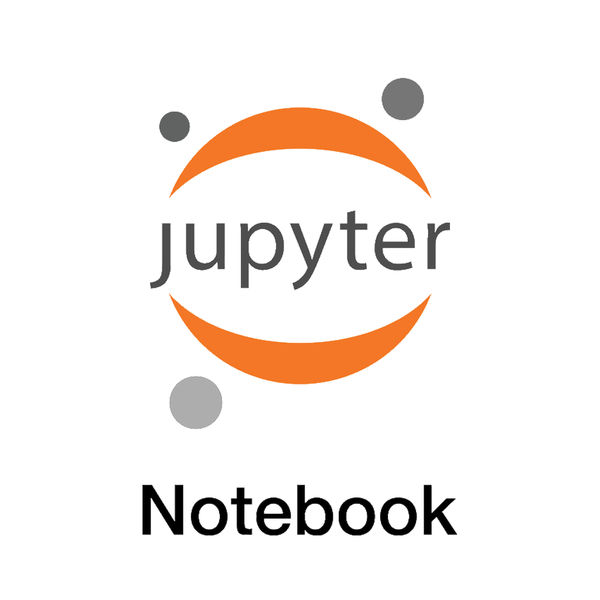
💚 코드 입력모드에서 입력💚
코드 입력모드는 아래 사진처럼 테두리가 녹색이며 안에 커서가 깜박인다.

| 내 용 | 단축키 |
|---|---|
| 입력모드 → 커맨드모드 전환 | Esc 혹은 Ctrl + M |
| 해당 셀 전체 선택 | Ctrl + A |
| 해당 셀에서 실행 취소 | Ctrl + Z |
| 커서가 위치한 라인 주석처리 및 해제 | Ctrl + / |
| 들여쓰기(커서가 맨 앞에 있을때) | Tab |
| 들여쓰기 취소(커서가 맨 앞에 있을때) | Shift + Tab |
| 커서가 위치한 라인 들여쓰기(Tab) | Ctrl + ] |
| 커서가 위치한 라인 들여쓰기 취소 | Ctrl + [ |
| 해당 셀 실행 | Ctrl + Enter |
| 해당 셀 실행 후 아래 셀로 이동 (아래 셀이 없을 시엔 추가) | Shift + Enter |
| 해당 셀 실행 후 셀 추가 및 이동 | Alt + Enter |
| 커서 위치한 문장 맨 앞으로 이동 (window기능) | Home |
| 커서 위치한 문장 맨 뒤로 이동 (window기능) | End |
💙 커맨드 모드에서 입력 💙
커맨드 모드는 아래 사진처럼 테두리가 파란색이고 커서가 깜박이지 않는다.

| 내 용 | 단축키 |
|---|---|
| 커맨드모드 → 입력모드 전환 | Enter |
| 단축키 목록 펼쳐 보기(하단사진 참고) | H |
| (위로)셀 추가 | A |
| (아래로)셀 추가 | B |
| 해당 셀 삭제 | DD (D를 두번입력) |
| 해당 셀 마크다운으로 변경 | M |
| 해당 셀 코드로 변경 | Y |
| 해당 셀 + 아래 셀 | Shift + M |
| 커서 기준 셀 분리 | Ctrl + Shift + - (마이너스) |
| 실행 결과 숨기기 / 다시 열기 | O |
